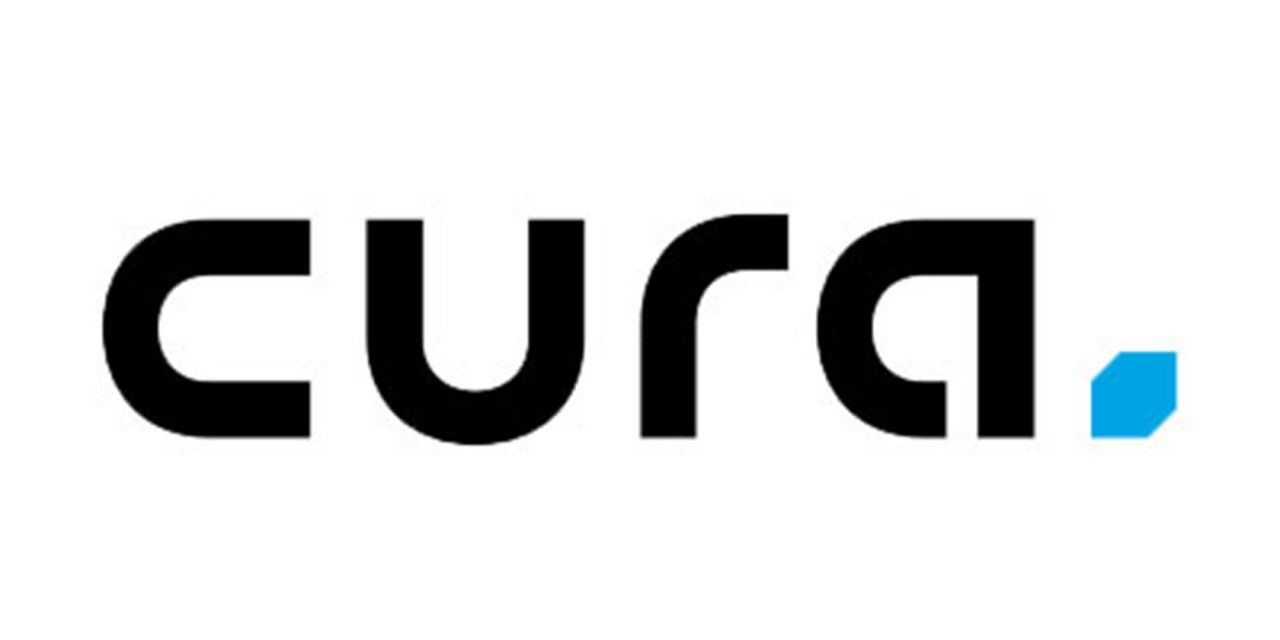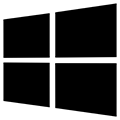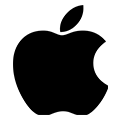你是否遇到过支撑堵住模型螺丝孔的情况?去除的过程十分艰辛,而且千辛万苦去除干净后的模型也被摧残地不成样子……

其实像螺丝孔这样的位置,我们不添加支撑也不会出现明显的塌陷。添加支撑反而会给后期处理带来不小的麻烦。
如何去除多余的支撑?
这里我们就要用到Ultimaker Cura中的「支撑拦截器」功能,它位于左侧功能栏,快捷键为E。

下图模型为某开源机器人项目中,机器人腿部零件。通过观察,我们可以发现模型上方红色区域,必须使用支撑才可以完成打印。

然而,在模型下方有四个螺母预留位,这里如果我们设置支撑,后续就需要一点一点将此处的支撑挖出来,非常影响后期处理的效率。

如何使用「支撑拦截器」?
具体操作如下,第一步,点击我们将要删除支撑的模型。
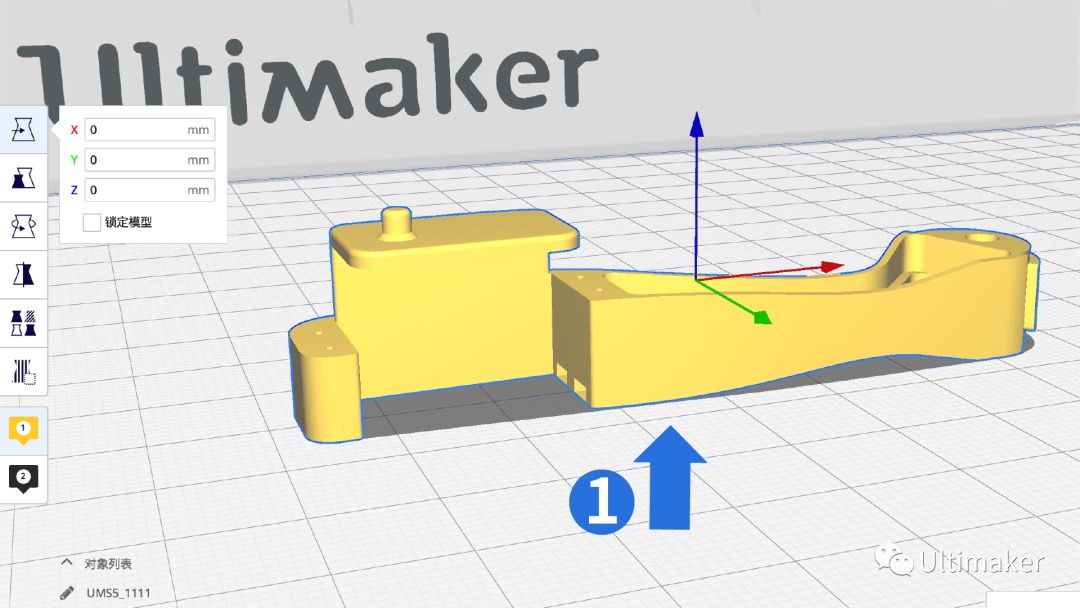
第二步,点击位于左侧功能栏的「支撑拦截器」,快捷键为E。
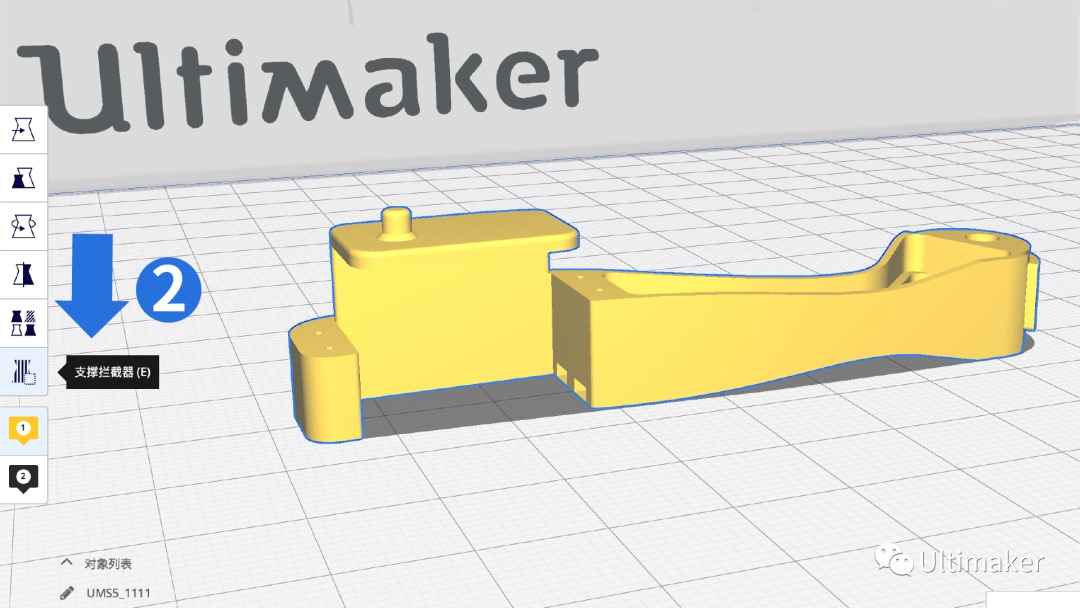
第三步,点击不需要支撑的孔洞附近,我们会看到一个灰色的支撑拦截方块出现。和它重叠的部分,切片时就不会产生支撑。
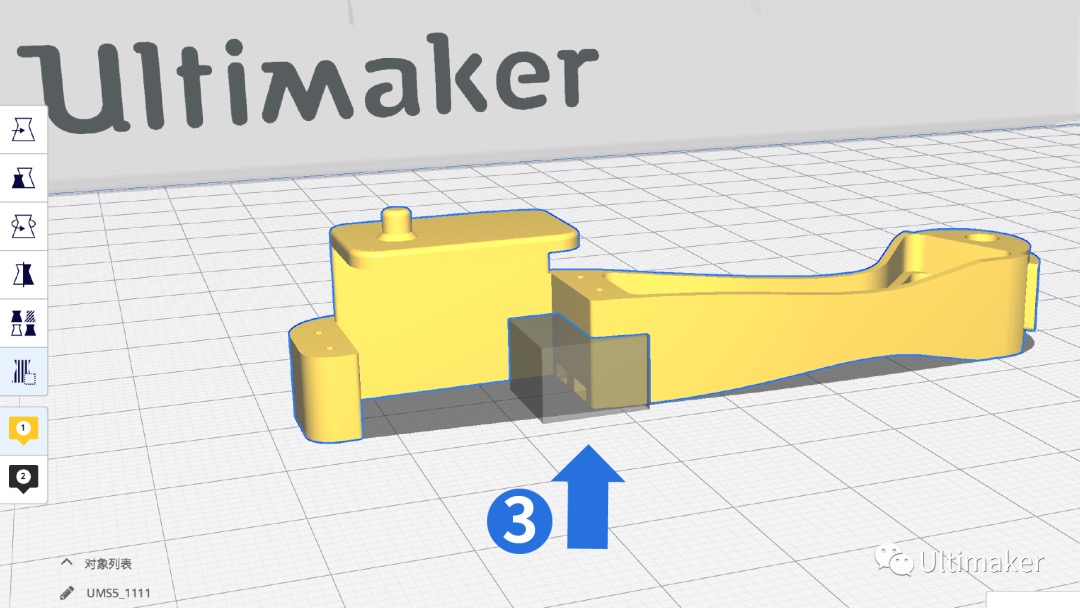
我们点击这个支撑拦截方块,会发现它可以像模型文件一样移动。

当然点击缩放、旋转同样可以编辑这个支撑拦截方块。通过这些工具我们可以精准地控制支撑拦截方块的位置、大小和角度。
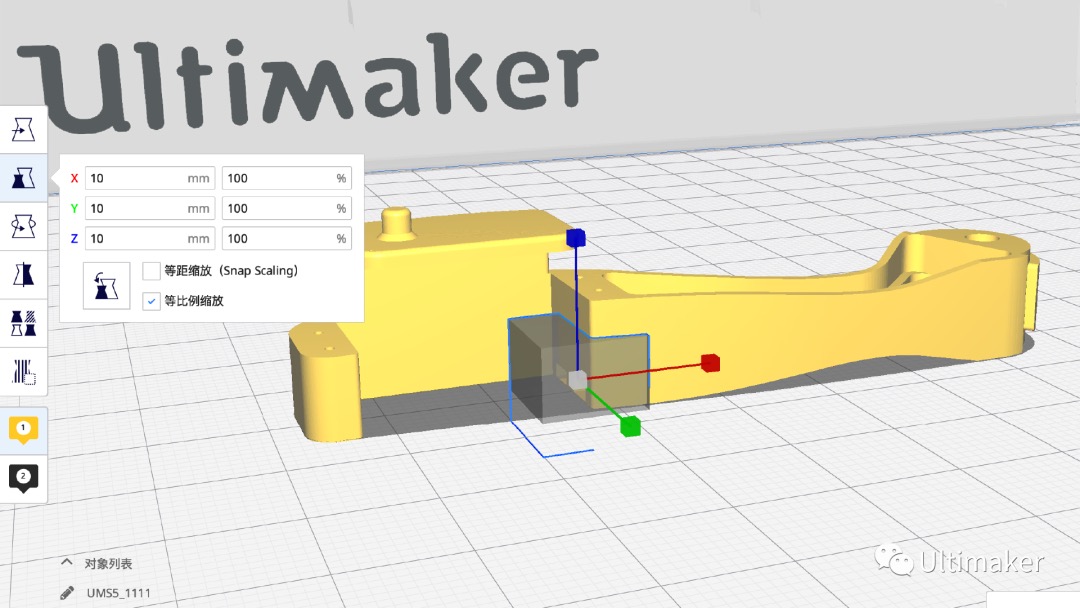
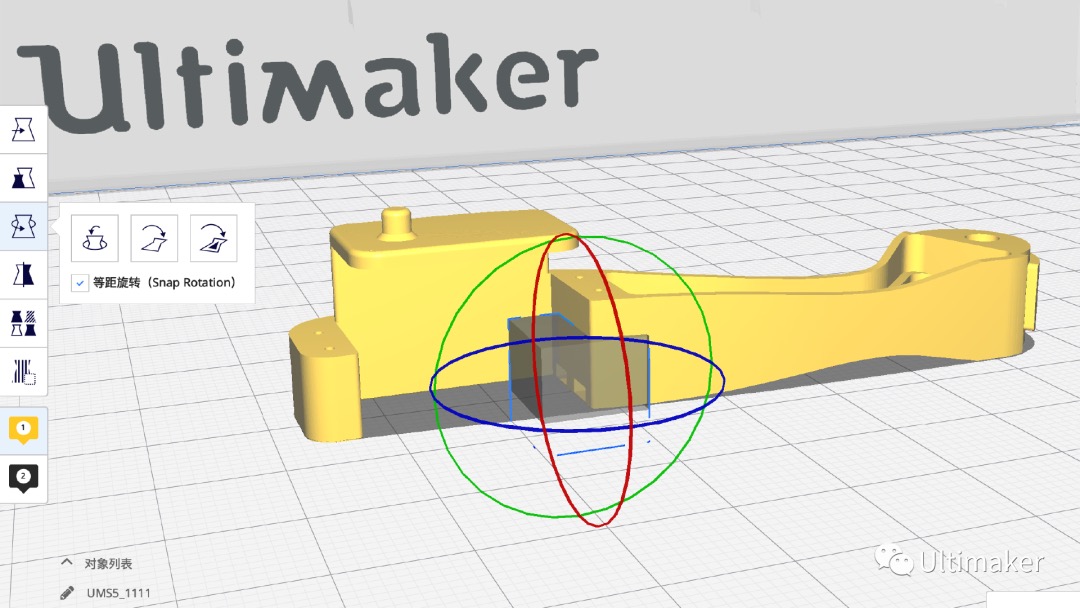
添加好支撑拦截方块后,我们就可以点击切片了。
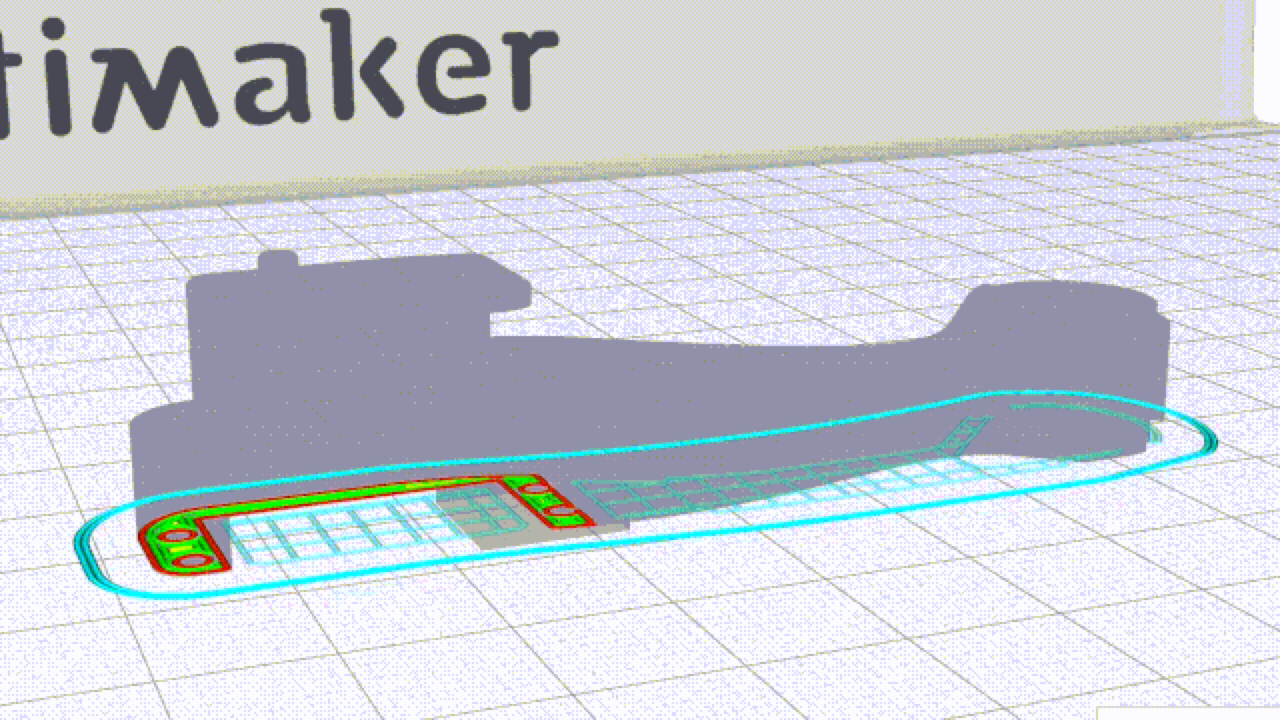
从预览中我们可以看出,我们添加了支撑拦截方块的位置没有生成支撑;在另一个方向,没有添加支撑拦截方块的位置内生成了支撑。
模型打印后的效果
我们在最佳精度的基础上进行打印,层高为0.15mm。模型填充密度,选择85%的填充率。本次打印耗材使用的是白色Ultimaker PLA。
下图左侧为无支撑拦截方块的打印效果,可以看到螺丝孔洞已被支撑堵上。下图右侧有支撑拦截方块,螺丝孔洞无堵塞。

无支撑拦截方块,螺母预留位已被支撑完全堵上,清除需用刻刀等工具一点一点逐步清理,而且有模型损坏的风险。
有支撑拦截方块,螺母预留位仅有少许塌陷,使用刻刀去除掉塌陷丝线即可,减少了大量后期处理工作。

总 结
通过模型上机前的简单设置,即可规避后期处理中的大量工作。「支撑拦截器」的重要性不言而喻。它非常适合一些,必须添加支撑且局部可能因为添加支撑,而带来后期处理麻烦的模型。
「支撑拦截器」这个功能可以让我们告诉Ultimaker Cura,在模型上的某个位置不需要添加支撑。而且Ultimaker Cura中添加支撑拦截方块的交互方式,非常简单直观。我们还可以通过移动、缩放、旋转来精准控制,支撑拦截方块所在的位置、大小、方向。Ultimaker Cura的「支撑拦截器」也允许我们添加多个支撑拦截方块,来更好地标记出不需要添加支撑的位置。
Ultimaker Cura的优秀交互体验,源于Ultimaker的不断更新迭代。开源的方式使得Ultimaker Cura拥有了大量的忠实用户。众多的用户使用反馈,又可以推动Ultimaker对产品的迭代更新。这种正向循环使得Ultimaker Cura的易用性、功能性更加完善。配合Ultimaker S5、Ultimaker PLA,总能表现得非常出色。